Când PC-ul Microsoft Windows nu reușește să se conecteze la imprimanta dvs, primiți un mesaj de eroare: „Windows nu se poate conecta la imprimantă”. Dacă se întâmplă acest lucru, aveți nu vă puteți imprima documentele sau efectuați sarcini legate de imprimantă.
Unele motive obișnuite pentru care primiți această eroare sunt că imprimanta este oprită, nu aveți driverele de imprimantă corecte instalate sau PC-ul are o defecțiune minoră. Odată ce remediați aceste probleme, computerul se conectează cu succes la imprimanta dvs., permițându-vă să vă imprimați documentele.
 figura>
figura>1.Porniți imprimanta
Un motiv deseori trecut cu vederea PC-ul nu poate face o conexiune cu imprimanta dvs este că imprimanta este oprită. Verificați dacă imprimanta este conectată și pornită și, dacă utilizați o priză multiplă, asigurați-vă că este și pornită.
2.Utilizați instrumentul de depanare a imprimantei Windows 10/11
Windows include multe instrumente de depanare pentru a vă ajuta să găsiți și să remediați problemele. Unul este un instrument de depanare a imprimantei care ajută la identificarea și rezolvați orice probleme legate de imprimantă.
Acest instrument de depanare detectează și rezolvă singur majoritatea problemelor, necesitând o interacțiune minimă din partea dvs.
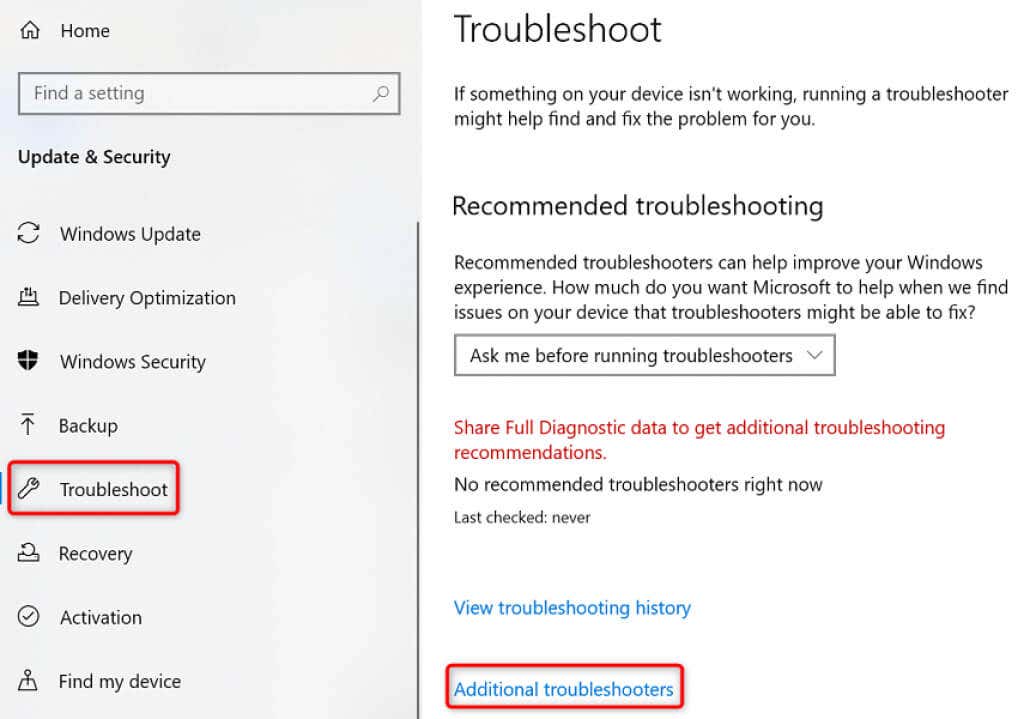
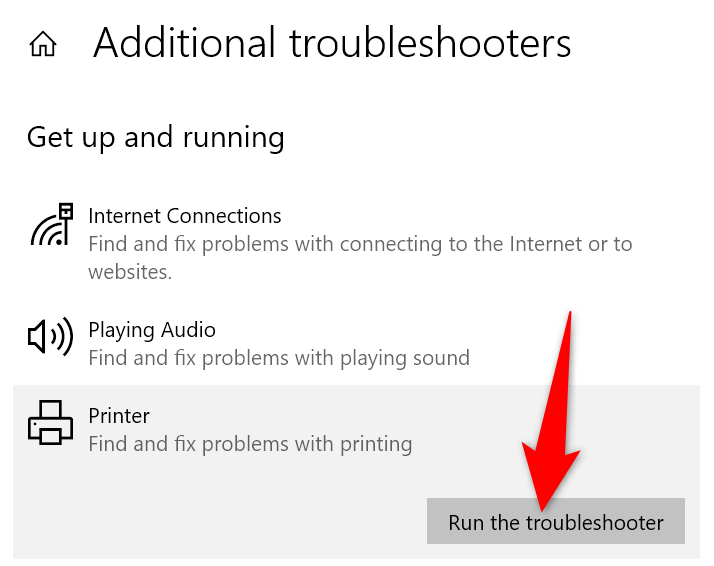
3.Reporniți serviciul Print Spooler
Serviciul de spool de imprimare Windows stochează lucrările de imprimare până când imprimanta este gata să le imprime. Merită să opriți și să reporniți acest serviciu atunci când aveți probleme precum „Windows nu se poate conecta la imprimantă.”
Dezactivarea și reactivarea acestui serviciu durează doar un minut.
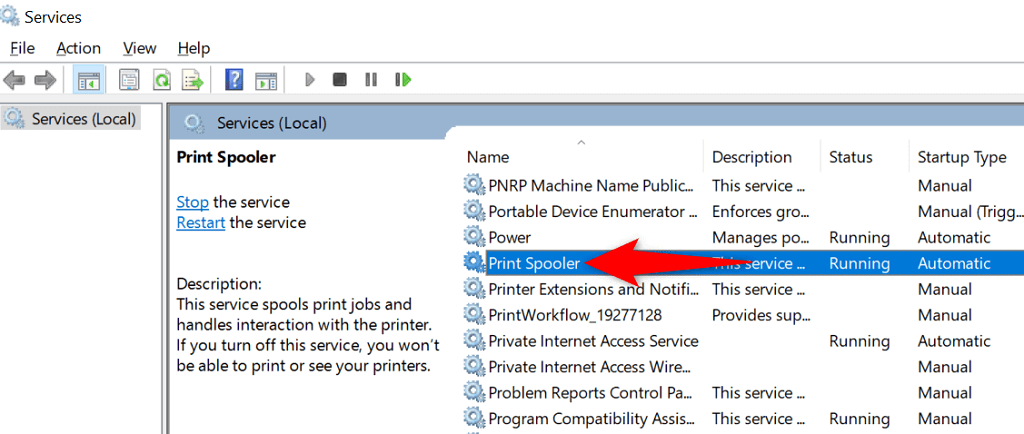
li>
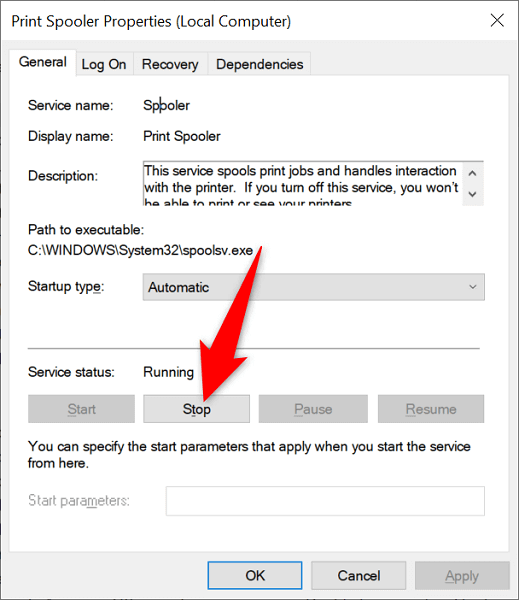
4.Actualizați driverele imprimantei
Când instalați o imprimantă pe computer, Windows instalează driverele necesare pentru a permite imprimantei să comunice cu aparatul. În timp, aceste drivere devin învechite și provoacă diverse probleme cu imprimanta dvs.
Eroarea dvs. „Windows nu se poate conecta la imprimantă” poate rezulta din driverele de imprimantă învechite. În acest caz, puteți remedia problema până la actualizarea driverelor instalate. Managerul de dispozitive din Windows automatizează procesul, astfel încât nu trebuie să găsiți și să instalați cele mai recente drivere manual.

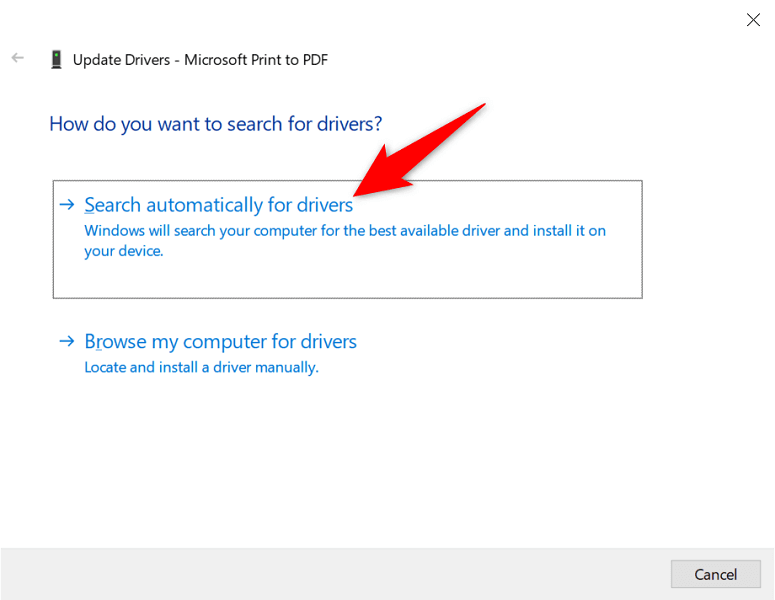
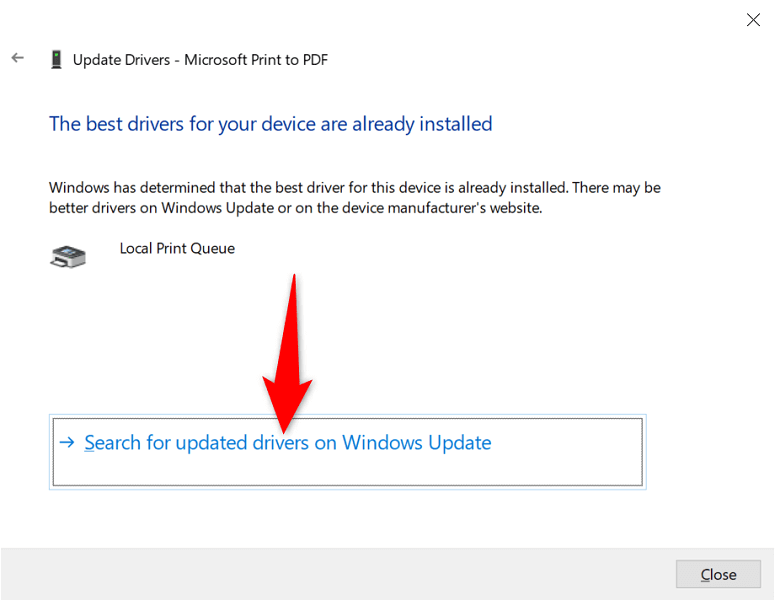
5.Eliminați și reinstalați imprimanta
Dacă continuați să vedeți mesajul de eroare „Windows nu se poate conecta la imprimantă”, dvs. este posibil ca imprimanta să nu fie instalată corect pe computer. Acest lucru se întâmplă de obicei dacă ați avut probleme minore când ați instalat imprimanta.
Puteți ocoli această eroare de imprimantă cu îndepărtarea și reinstalare de imprimantă.
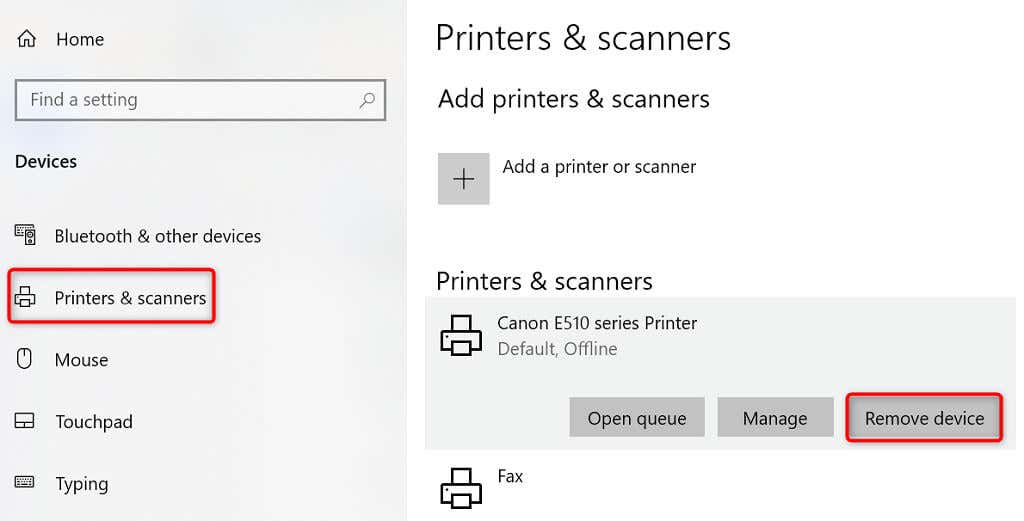
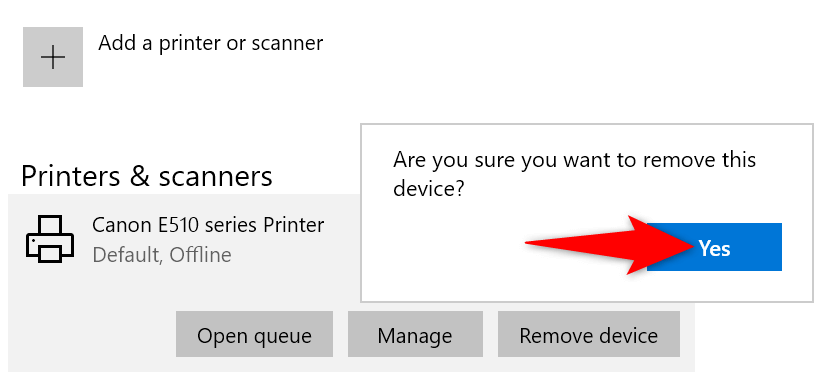
6.Faceți din imprimanta dvs. problematică imprimanta implicită
Dacă ați instalat mai multe imprimante pe computer, setați imprimanta defecte ca implicită și vedeți dacă aceasta remediază problema „Windows nu se poate conecta la imprimantă”.
Mai târziu, dacă doriți, puteți seta orice altă imprimantă ca implicită.
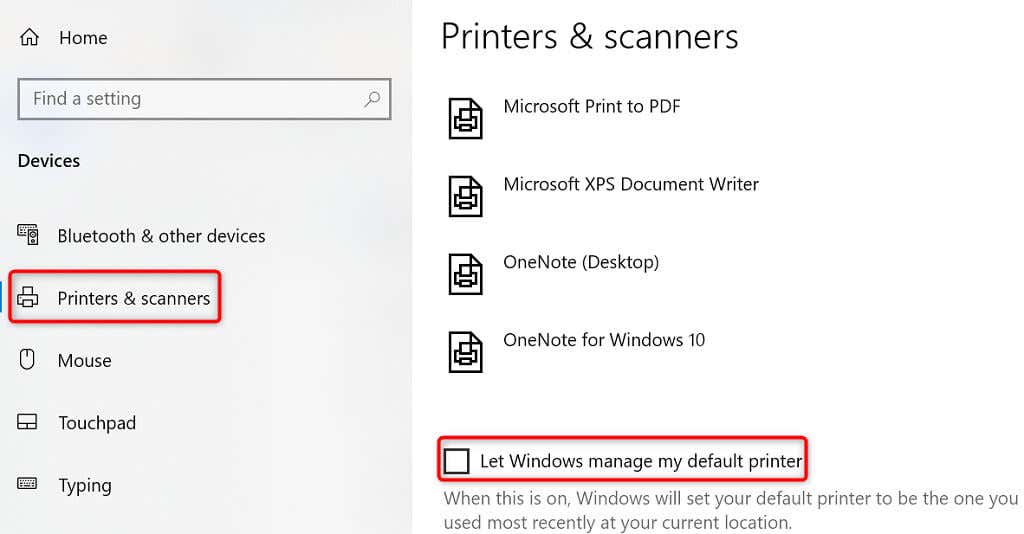
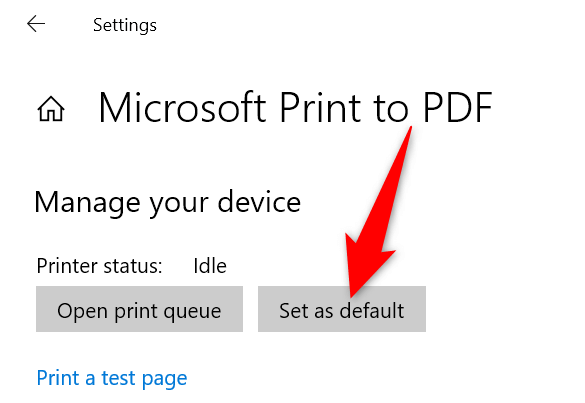
7. Remediați problemele Windows instalând actualizări de software
La actualizați computerul Windows, primiți diverse remedieri de erori care vă ajută să rezolvați problemele de pe computer. Eroarea dvs. „Windows nu se poate conecta la imprimantă” poate fi o eroare de sistem, iar actualizarea Windows ar trebui probabil să remedieze asta pentru dvs.
Este gratuit și ușor să instalați actualizări Windows, așa cum este explicat mai jos.
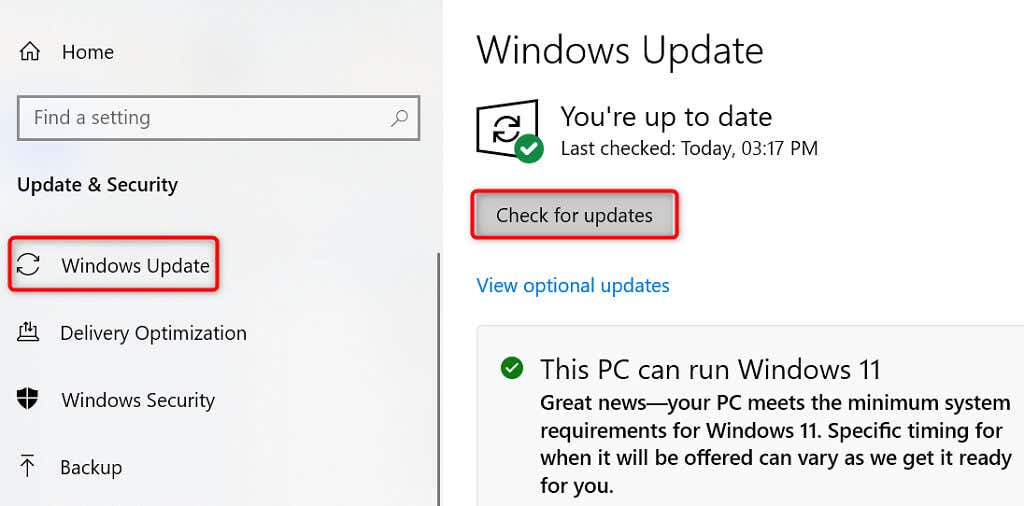
Eroarea „Windows nu se poate conecta la imprimantă” este de obicei rezultatul unei erori tehnice, pe care o puteți remedia urmând metodele prezentate mai sus. După ce ați aplicat aceste remedieri, imprimanta ar trebui să funcționeze cu computerul dvs., permițându-vă să reluați lucrările dvs. de imprimare în așteptare..
.